Inštalácia a nastavenie tlačiarne HP LaserJet 2050

- 1085
- 234
- Bohumil Ďaďo
Túžba kúpiť tlačiareň HP Deskjet 2050 je spojená s mnohými zákazníkmi, napriek tomu, či je zariadenie zakúpené na súkromné použitie alebo pre kancelárske potreby. Výrobcovi takýchto technických prostriedkov sa podarilo vyhrať vysokú úroveň dôvery v dôsledku skutočnosti, že vyrobené zariadenia sa vyznačujú vynikajúcou kvalitou. Kúpením tlačiarne HP Deskjet 2050 sa klient môže spoľahnúť na dlhú životnosť.

Ak je to potrebné, inštaláciu a konfiguráciu tlačiarne HP LaserJet 2050 môže užívateľ vyrobiť.
Bohužiaľ, radosť zo získania môže byť zatienená skutočnosťou, že novo vyrobený vlastník technických prostriedkov nemôže prísť na to, ako nainštalovať tlačiareň HP Deskjet 2050. Jednou z možností riešenia problému je, samozrejme.
Navrhujeme však zmeniť malú taktiku, nie ponáhľať sa pri oslovovaní špecialistov, ale o usmernenie úsilia o zvýšenie ich technickej gramotnosti. Zvýraznite čas na preštudovanie odporúčaní, ako nakonfigurovať tlačiareň HP Deskjet 2050, po ktorej pochopíte, že počas týchto manipulácií neexistujú žiadne osobitné ťažkosti, preto nemá zmysel uchýliť sa k pomoci tretej strany.
Nastavenia a pripojenie
Ak ste jedným z tých vlastníkov spoločnosti HP Deskjet 2050, ktorí nemajú praktické skúsenosti s pripojením zariadenia, pomôžeme vám eliminovať túto nevýznamnú nevýhodu. Po preštudovaní pokynov, na základe ktorých budete môcť nielen ľahko nainštalovať tlačiareň, ale tiež vykonať všetky potrebné nastavenia.
Prípravná práca
Odstráňte tlačiareň z balenia, skontrolujte dostupné komponenty. Teraz sa pripojte k hniezda zariadenia umiestneného na zadnej strane, na jednej strane kábla USB a pripojte druhý k USB portu vášho počítača.

Aby osobný počítač určil nové zariadenie, kliknite na tlačidlo napájania tlačiarne. V tejto chvíli sa musí rozsvietiť jeden ukazovateľ a oznamuje, že postup pripojenia sa stále vykonáva podľa algoritmu bez zlyhania.
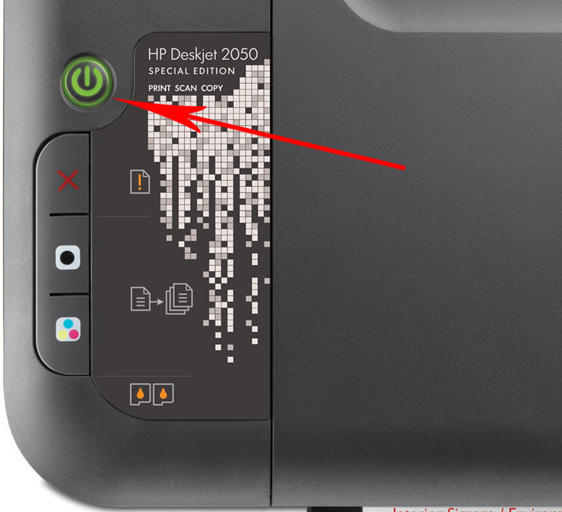
Postupujte podľa všetkého, čo sa zobrazí na obrazovke, takmer bezprostredne po pripojení, počítač nahlási objavenie nového zariadenia. Teraz, aby sa zabezpečilo jeho normálne fungovanie, je potrebné nainštalovať ovládače, bez ktorých tlačiareň nebude schopná vykonávať úlohy nastavené používateľom.
Vodiči môžu byť dodané v súprave, takže opatrne skontrolujte obsah balíka. Ak ste vykonali dôkladnú kontrolu, ale nanešťastie nenašli disk s ovládačmi, nemali by ste panikáriť.
Otvorte prehliadač, zadajte žiadosť pre vodiča do vyhľadávacieho panela s povinnou indikáciou modelu tlačiarne. Vo väčšine prípadov vám bude ponúknuté niekoľko možností pre odkazy, v ktorých sa nachádza požadovaný vodič.
Poradiť. Samozrejme, je najlepšie použiť zdroj, ktorý sa overuje a pri návšteve, ktoré následné aktívne vírusové útoky sú vylúčené. Mnoho skúsených používateľov odporúča používať oficiálnu webovú stránku výrobcu. Ak je vylúčená iba takáto príležitosť, potom sa uchýlite k stiahnutiu vodiča zo zdrojov tretích stránok.Pri návšteve oficiálnej webovej stránky výrobcu HP nájdete malé okno, v ktorom musíte zadať model tlačiarne. Ihneď potom sa zobrazí niekoľko odkazov na sťahovanie. Použite odkaz, ktorý zodpovedá prepusteniu vášho operačného systému. Zostáva kliknutím na tlačidlo „Stiahnuť“ a čakať na dokončenie tohto procesu.
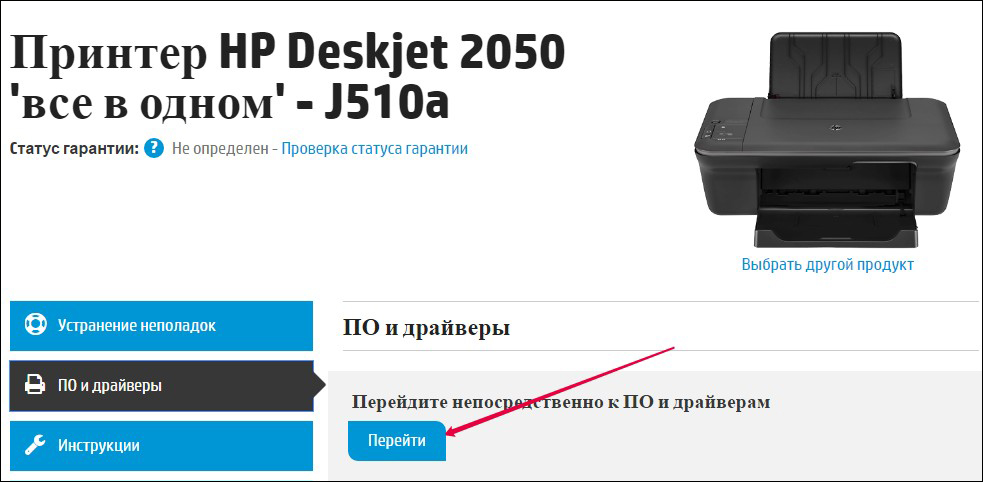
Inštalácia vodiča
Po dokončení prípravných prác odpojte kábel USB tak, aby tlačiareň nebola pripojená k počítaču počas inštalácie ovládača. Prejdite do priečinka, v ktorom bol ovládač uložený, kliknite na súbor „ovládač“. Potom bude proces inštalácie pokračovať v automatickom režime. V záverečnej fáze inštalácie sa objaví správa, ktorá orientovala používateľa na pripojenie tlačiarne k počítaču.
Prirodzene, v tejto chvíli musíte znova pripojiť kábel USB. Hneď ako je ovládač nainštalovaný, môžete prejsť na ďalší zodpovedný krok, ktorý zahŕňa nastavenie zariadenia. Pripojená tlačiareň je preto nakonfigurovaná automaticky pri vykonávaní takýchto manipulácií s dôvodmi vzrušenia a nedorozumenia nie je.
Pozornosť. Nebojte sa, ak sa niečo náhle pokazí. Vždy môžete opraviť chybu. Ak to chcete urobiť, stačí resetovať nastavenia stlačením a podržaním tlačidla napájania na desať sekúnd.Ak však tlačiareň odmietne úspešne fungovať, môžete ovládač znovu nainštalovať. Možno s počiatočným stiahnutím došlo k určitému druhu technického zlyhania, vďaka čomu bol vodič vyčerpaný nesprávne alebo s chybami.
Existuje ďalšia možnosť, ktorá vám umožní nainštalovať tlačiareň. Na tento účel nemusíte hľadať vodiča. Najprv pripojte zariadenie a potom kliknite na tlačidlo „Štart“, postupujte podľa riadku „Tlačiarne a zariadenia“.
V okne, ktoré sa otvára, si môžete vizualizovať, ktoré zariadenia môžu byť pripojené vašim operačným systémom. Nájdite svoj model HP Deskjet 2050, kliknite naň raz, aby ste ho vyberili, a potom kliknite na tlačidlo „Inštalovať“, ktoré je umiestnené o niečo vyššie. Inštalačný proces sa vyskytne automaticky.
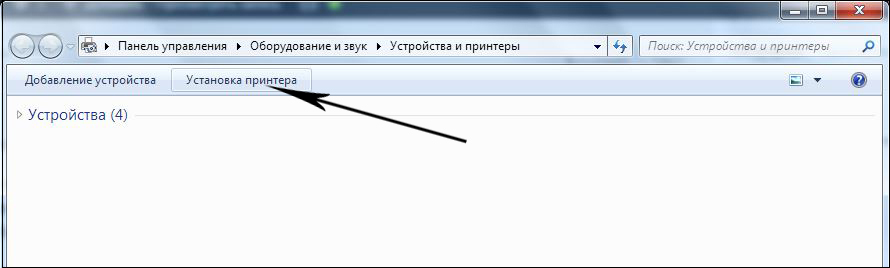
Master inštalácie môže požiadať o označenie miesta zachovania ovládača. Tento návrh sa dá opustiť, potom sa Master automaticky vyhľadá a rozšíri sa nielen do priestoru pevného disku, ale aj do internetových zdrojov.
Po úspešnom nainštalovaní tlačiarne môžete vytlačiť skúšobnú stránku a uistiť sa, že jej kvalitný výkon.
Takže inštalácia a konfigurácia tlačiarenského zariadenia HP Deskjet 2050 nie sú sprevádzané ťažkosťami, ak sa používateľ pred vykonaním takýchto manipulácií dôkladne oboznámi s odporúčaniami, zistí všetky nuansy, ktoré tento proces sprevádzajú.
- « Inštalácia a konfigurácia tlačiarne Canon I-Sensys MF4410
- Eliminovanie problémov súvisiacich so zahrnutím tlačiarne Canon LBP 6020B I-Sensys »

